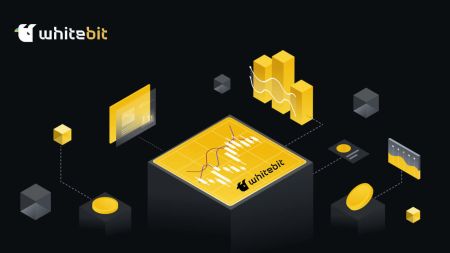Hvordan starte WhiteBIT-handel i 2024: En trinn-for-trinn-veiledning for nybegynnere
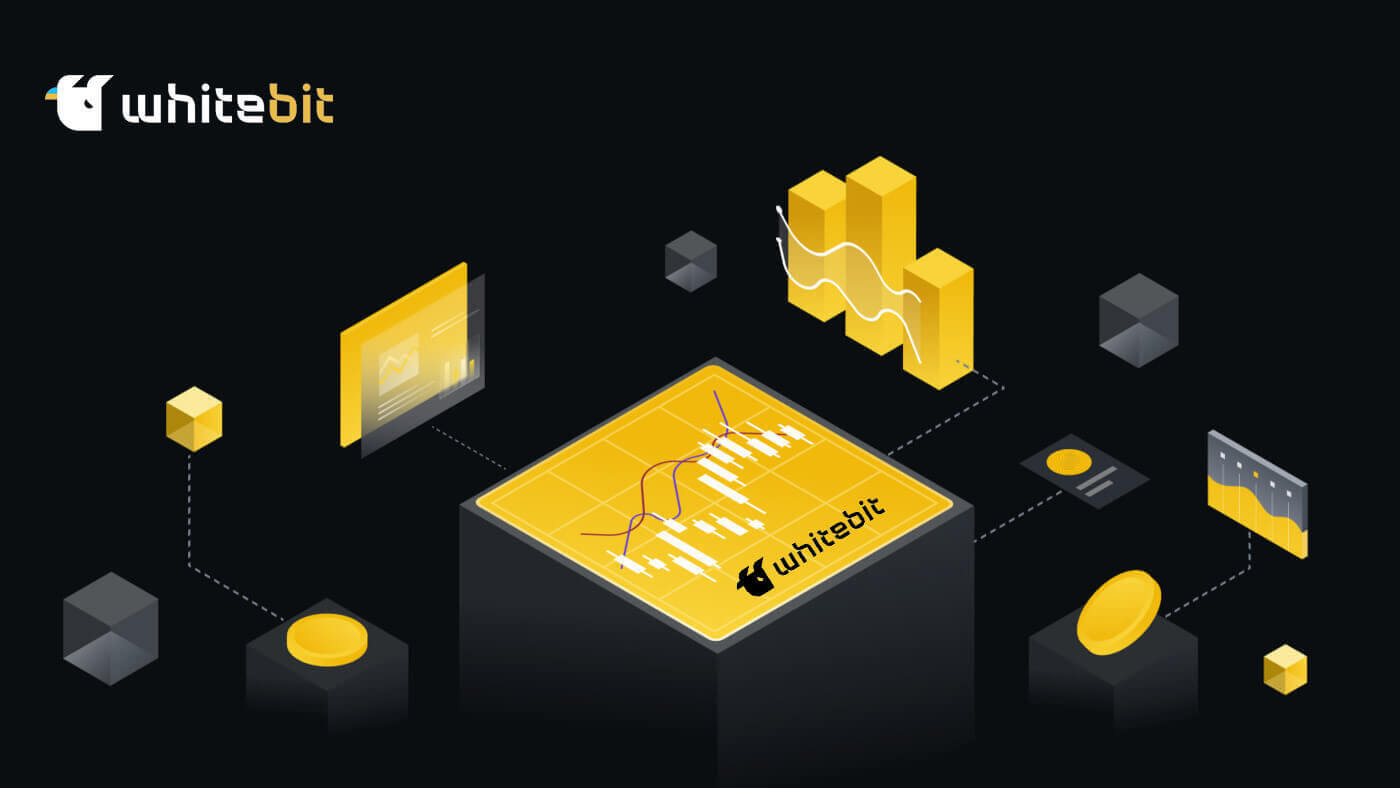
Hvordan åpne konto på WhiteBIT
Hvordan åpne konto på WhiteBIT med e-post
Trinn 1 : Naviger til WhiteBIT-nettstedet og klikk på Registrer deg -knappen øverst til høyre.
Trinn 2: Skriv inn denne informasjonen:
- Skriv inn e-postadressen din og opprett et sterkt passord.
- Godta brukeravtalen og personvernerklæringen og bekreft statsborgerskapet ditt, og trykk deretter på " Fortsett ".
Merk: Pass på at passordet ditt er minst 8 tegn langt. (1 liten bokstav, 1 stor bokstav, 1 tall og 1 symbol).

Trinn 3 : Du vil motta en bekreftelses-e-post fra WhiteBIT. Skriv inn koden for å bekrefte kontoen din. Velg Bekreft . Trinn 4: Når kontoen din er bekreftet, kan du logge på og begynne å handle. Dette er hovedgrensesnittet på nettet når du har åpnet en konto.

Hvordan åpne konto på WhiteBIT-appen
Trinn 1 : Åpne WhiteBIT-appen og trykk på " Registrer deg ".

Trinn 2: Skriv inn denne informasjonen:
1 . Skriv inn e-postadressen din og opprett et passord.
2 . Godta brukeravtalen og personvernerklæringen og bekreft statsborgerskapet ditt, og trykk deretter på " Fortsett ".
Merk : Sørg for å velge et sterkt passord for kontoen din. ( Tips : passordet ditt må være minst 8 tegn langt og inneholde minst 1 liten bokstav, 1 stor bokstav, 1 tall og 1 spesialtegn). Trinn 3: En bekreftelseskode vil bli sendt til e-postadressen din. Skriv inn koden i appen for å fullføre registreringen.

Dette er hovedgrensesnittet til appen når du har åpnet konto.
Slik bekrefter du WhiteBIT-kontoen
Hva er identitetsbekreftelse?
Prosessen med å bekrefte en utvekslingsbrukers identitet ved å be om personlig informasjon er kjent som identitetsverifisering (KYC) . Selve akronymet er et akronym for " Kjen din kunde ".
Demo-tokens lar deg teste våre handelsverktøy før du sender dem til identitetsverifisering. Men for å bruke funksjonen Kjøp krypto, opprette og aktivere WhiteBIT- koder og foreta innskudd eller uttak, er identitetsbekreftelse nødvendig.
Å bekrefte identiteten din bidrar til kontosikkerhet og pengesikkerhet. Det tar bare noen få minutter å fullføre, og ingen teknisk kunnskap er nødvendig. Identitetsverifisering er et tegn på at utvekslingen er pålitelig hvis den er til stede. Plattformen, som ikke har behov for informasjon fra deg, er ikke ansvarlig overfor deg. Videre stopper verifisering hvitvasking.
Hvordan passere identitetsbekreftelsen (KYC) på WhiteBIT fra nettet
Gå til " Kontoinnstillinger " og åpne delen " Bekreftelse ".
Viktig merknad : Bare påloggede brukere uten identitetsbekreftelse kan få tilgang til bekreftelsesdelen.
1 . Velg din nasjon. Sørg for at nasjonen blir valgt fra hvitlisten. Klikk Start.

Vær oppmerksom på at borgere eller innbyggere i følgende nasjoner og territorier for øyeblikket ikke vil bli akseptert for verifisering av identitet: Afghanistan, Ambazonia, Amerikansk Samoa, Canada, Guam, Iran, Kosovo, Libya, Myanmar, Nagorno-Karabakh, Nicaragua , Nord-Korea, Nord-Kypros, Nord-Marianene, Palestina, Puerto Rico, Hviterussland, Russland, Somalia, Sør-Sudan, Sudan, Syria, Trinidad og Tobago, Transnistria, USA, De amerikanske jomfruøyene, Venezuela, Vest-Sahara, Jemen , samt midlertidig okkuperte territorier i Georgia og Ukraina.
2 . Du må da samtykke til vår behandling av dine personopplysninger. Trykk på Fortsett.

3 . Fyll ut skjemaet ved å skrive inn for- og etternavn, kjønn, fødselsdato og bostedsadresse. Velg Neste.

4 . Velg et identitetsdokument : ID-kort, pass, førerkort eller oppholdstillatelse er de 4 alternativene. Velg den mest praktiske metoden og last opp filen. Klikk Neste.




5 . Videoverifisering : Dette effektiviserer og fremskynder verifiseringsprosessen. Du må snu hodet fra side til side, som instruert av grensesnittet. Enten webversjonen eller appen kan brukes til dette. Velg Jeg er klar.

6 . For å sikre kontoen din ytterligere, fullfør identitetsbekreftelsesprosessen ved å slå på tofaktorautentisering (2FA).
En applikasjon vil generere en kode kjent som tofaktorautentisering (2FA) for å sikre at du er den eneste som har tilgang til kontoen.
Fullført! Du vil snart finne ut statusen til bekreftelsen. Så snart dokumentene dine er gjennomgått, vil vi skrive et brev til deg. I tillegg kan du se hvordan det går med kontoen din. Papirene dine blir kanskje ikke akseptert. Ikke ta det personlig, men. I tilfelle dataene dine blir avvist, får du en ny sjanse. Hvis du heller vil bruke bare telefonen for identitetsbekreftelse, kan du gjøre det på enheten din. Det er like enkelt på nett. Du må bruke appen vår for å registrere deg for utvekslingen vår og sende inn en søknad om identitetsbekreftelse. Følg de nøyaktige retningslinjene som vi tidligere har skissert.
Bravo for å fullføre de første trinnene i utvekslingen vår. Hvert skritt du tar hever listen!
Slik passerer du identitetsbekreftelsen (KYC) på WhiteBIT fra appen
Klikk på personikonet i øvre venstre hjørne for å navigere til " Kontoinnstillinger ", og velg deretter delen " Bekreftelse ".
Viktig merknad: bare påloggede brukere uten identitetsbekreftelse kan få tilgang til bekreftelsesdelen. 
1 . Velg din nasjon. Sørg for at nasjonen blir valgt fra hvitlisten. Velg Start. 
Vi vil gjerne informere deg om at vi for øyeblikket ikke aksepterer identitetsbekreftelse fra borgere eller innbyggere i følgende nasjoner og territorier: Afghanistan, Amerikansk Samoa, De amerikanske jomfruøyene, territoriet Guam, Iran, Yemen, Libya, Palestina, Puerto Rico , Somalia, Den demokratiske folkerepublikken Korea, Nord-Marianene, USA, Syria, Russland, Republikken Hviterussland, Republikken Sudan, Transnistria, Georgia, Tyrkia, Republikken Nord-Kypros, Vest-Sahara, Forbundsrepublikken Ambazonia, Kosovo , Sør-Sudan, Canada, Nicaragua, Trinidad og Tobago, Venezuela, Myanmar og midlertidig okkuperte territorier i Ukraina.
2 . Du må da samtykke til vår behandling av dine personopplysninger . Trykk på Neste. 
3 . Fyll ut skjemaet ved å skrive inn for- og etternavn, kjønn, fødselsdato og bostedsadresse. Trykk på Neste. 
4 . Velg et identitetsbevis. ID -kortet, pass, førerkort er de tre alternativene. Velg den mest praktiske metoden og last opp filen. Trykk på Neste. 
La oss undersøke hvert valg mer detaljert:
- ID-kort: Last opp dokumentets for- og bakside, som vist på skjermbildet.

- Pass: Det er viktig å merke seg at for- og etternavnet på spørreskjemaet må samsvare med navnene som vises i de opplastede bildene.

- Førerkort: Last opp dokumentets for- og bakside slik det vises på skjermbildet.

5 . Videobekreftelse. Dette effektiviserer og fremskynder verifiseringsprosessen. Du må snu hodet fra side til side, som instruert av grensesnittet. Enten webversjonen eller appen kan brukes til dette. Trykk på Jeg er klar.

6 . For å sikre kontoen din ytterligere, fullfør identitetsbekreftelsesprosessen ved å slå på tofaktorautentisering (2FA). En applikasjon vil generere en kode kjent som tofaktorautentisering (2FA) for å sikre at du er den eneste som har tilgang til kontoen.
Fullført! Du vil snart finne ut statusen til bekreftelsen. Så snart dokumentene dine er gjennomgått, vil vi skrive et brev til deg. I tillegg kan du se hvordan det går med kontoen din. Papirene dine blir kanskje ikke akseptert. Ikke ta det personlig, men. I tilfelle dataene dine blir avvist, får du en ny sjanse.
Slik setter du inn krypto til WhiteBIT
Hvordan sette inn penger på WhiteBIT med Visa/Mastercard?
Sette inn penger via Visa/Mastercard på WhiteBIT (web)
Følg disse instruksjonene og prøv å gjøre et innskudd sammen!1. Besøk WhiteBIT- siden og klikk Saldo i hovedmenyen øverst.

2. Velg ønsket delstatsvaluta ved å klikke på " Innskudd "-knappen.

3. Skriv inn innskuddsbeløpet i " Beløp "-feltet etter at du har valgt " Visa/Mastercard "-metoden. Klikk på Legg til kredittkort og fortsett .

4. Fyll ut feltene i "Betalingsdetaljer"-vinduet med kortinformasjonen din, inkludert kortnummer, utløpsdato og CVV-kode. Du har muligheten til å lagre kortet ditt, noe som eliminerer behovet for å legge inn disse opplysningene på nytt for fremtidige innskudd. Bare veksle mellom "Lagre kort"-glidebryteren for å aktivere denne funksjonen. Kortet ditt vil nå være tilgjengelig for fremtidige påfyllinger. Fortsett ved å klikke på "Neste", og deretter en gang til etter å ha lagt til kortnummeret i påfyllingsvinduet.

5. Pengene vil bli kreditert i løpet av kort tid. Merk at i sjeldne tilfeller kan prosedyren ta opptil tretti minutter.
Sette inn penger via Visa/Mastercard på WhiteBIT (App)
Den raskeste og sikreste måten å finansiere kontoen din og begynne å handle på WhiteBIT er ved å bruke allment aksepterte Visa- og Mastercard-betalingsmetoder. Bare følg våre omfattende retningslinjer for å fullføre et vellykket innskudd:1 . Åpne søknaden og finn innskuddsskjemaet.
Klikk på " Innskudd "-knappen etter å ha åpnet startskjermen. Alternativt kan du klikke på " Lommebok " - " Innskudd "-fanen for å komme dit.

2 . Valg av valuta.
Søk etter valutaen du ønsker å sette inn ved å bruke valutasymbolet, eller finn den i listen. Klikk på tickeren for den valgte valutaen.

3 . Valg av tilbydere
Velg innskudd via " KZT Visa/Mastercard " fra listen over tilbydere i det åpne vinduet.

Vær oppmerksom på at du kan sette inn PLN, EUR og USD med Google/Apple Pay.
4 . Gebyrer: I det relevante feltet, skriv inn beløpet på innskuddet. Etter å ha forsikret deg om at det totale beløpet for innskuddet, inkludert gebyret, er på kontoen din, klikker du på " Legg til kredittkort og fortsett ".
Fortsett å lese: ved å velge ikonet ved siden av provisjonsprosenten, kan du gjøre deg kjent med detaljene angående minsteinnskuddsbeløpet.

5 . Inkluderer og bevarer et Visa eller Mastercard. Skriv inn Visa- eller Mastercard-opplysningene
dine i feltene i vinduet " Betalingsdetaljer ". Om nødvendig, flytt " Lagre kort "-glidebryteren slik at du kan bruke den til de kommende innskuddene. Velg " Fortsett ". 6 . Bekreftelse av innskudd: For å bekrefte innskuddet vil du bli sendt til Visa/Mastercard-bankapplikasjonen . Bekreft betalingen. 7 . Bekreftelse av betaling: Gå til Wallet- delen av WhiteBIT-appen og trykk på " Historikk "-ikonet for å se detaljene om innskuddet ditt. Transaksjonsdetaljene vil være synlige for deg på fanen " Innskudd ". Støtte: Ta kontakt med vårt støttepersonell hvis du har spørsmål eller støter på problemer når du bruker Visa eller MasterCard for å finansiere WhiteBIT-kontoen din. For å få dette til kan du:


- Send en e-post til [email protected] for å nå supportteamet, eller send inn en forespørsel via nettstedet vårt.
- Chat med oss ved å velge "Konto"—"Support" i øvre venstre hjørne av WhiteBIT-appen.
Slik setter du inn EUR via SEPA på WhiteBIT
Sette inn EUR via SEPA på WhiteBIT (Web)
1 . Tilgang til siden for saldoer.
Klikk " Saldo " på nettstedets hjemmeside, og velg deretter " Totalt " eller " Hoved ". 
2 . Valget av EUR SEPA-leverandør.
Klikk på valutaen som er indikert av " EUR " ticker. Alternativt, klikk på " Deposit "-knappen og velg EUR fra de tilgjengelige valutaene. Velg deretter " EUR SEPA
"-leverandøren
på innskuddsskjemaet i stedet. 3 . Dannelse av innskudd: Klikk " Generer og send betaling " etter å ha angitt innskuddsbeløpet i feltet " Beløp ". Vær oppmerksom på at etter at gebyret er beregnet, vil beløpet du vil motta på kontosaldoen din vises i feltet " Jeg vil motta ". Viktig : Legg merke til minimum (10 EUR) og maksimum (14 550 EUR) innskuddsbeløp hver dag, samt 0,2 % gebyret som trekkes fra innskuddsbeløpet ditt.
For å overføre penger, kopier og lim inn fakturainformasjonen fra "Betaling sendt"-vinduet i bankapplikasjonen din. Hvert innskudd har sitt eget sett med betalingsdetaljer generert for det. Viktig : Du vil ikke kunne foreta en overføring etter den 7-dagers perioden som starter på datoen dataene ble generert. Banken får alle pengene sendt tilbake. 4 . Validering av avsenderens informasjon.
Vær oppmerksom på at avsenderens for- og etternavn må samsvare med navnene som er oppført i betalingsdetaljene . Betalingen vil ikke bli kreditert hvis den ikke er det. Dette betyr at kun hvis for- og etternavnet som er oppført i KYC (identitetsverifisering) samsvarer med kontoinnehaverens for- og etternavn i avsenderbanken, vil WhiteBIT-kontoeieren kunne foreta et innskudd med EUR SEPA . 5 . Spore status for transaksjoner
På " Historikk "-siden (under fanen " Innskudd ") øverst på nettstedet kan du overvåke fremdriften til innskuddet ditt.



Viktig: Det tar opptil 7 virkedager før innskuddet ditt blir kreditert kontoen din. Du bør kontakte supportteamet vårt hvis saldoen din ennå ikke er fylt opp etter denne perioden. For å oppnå dette kan du:
- Send inn en forespørsel på vår nettside.
- Send e-post til [email protected].
- Kontakt oss via chat.
Sette inn EUR via SEPA på WhiteBIT (App)
1 . Tilgang til siden for saldoer.
Fra hovedfanen til applikasjonen velger du fanen " Lommebok ". 
2 . Valget av EUR SEPA-leverandør.
Klikk på valutaen som er indikert av " EUR " ticker. Alternativt, klikk på " Deposit "-knappen og velg EUR fra de tilgjengelige valutaene. 
Velg " SEPA transfer "-leverandøren i innskuddsskjemaet (skjermbilde 2) etter å ha klikket på " Deposit "-knappen (skjermbilde 1). Velg " Fortsett " fra menyen.
Skjermbilde 1 
Skjermbilde 2 
3 . Dannelse av innskudd: Klikk " Generer og send betaling " etter å ha angitt innskuddsbeløpet i feltet " Beløp ". Vær oppmerksom på at etter at gebyret er beregnet, vil beløpet du vil motta på kontosaldoen din vises i feltet " Jeg vil motta ".
Viktig: Legg merke til minimum (10 EUR) og maksimum (14 550 EUR) innskuddsbeløp hver dag, samt 0,2 % gebyret som trekkes fra innskuddsbeløpet ditt.
For å overføre penger, kopier og lim inn fakturainformasjonen fra " Betaling sendt "-vinduet i bankapplikasjonen din. Hvert innskudd har sitt eget sett med betalingsdetaljer generert for det.
Viktig : Du vil ikke kunne foreta en overføring etter den 7-dagers perioden som starter på datoen dataene ble generert. Banken får alle pengene sendt tilbake.
4 . Verifikasjon av avsenderens informasjon.
Vær oppmerksom på at avsenderen av midlenes for- og etternavn må samsvare med navnene som er oppført i betalingsopplysningene. Betalingen vil ikke bli kreditert hvis den ikke er det. Dette betyr at kun hvis for- og etternavnet som er oppført i KYC (identitetsverifisering) samsvarer med kontoinnehaverens for- og etternavn i avsenderbanken, vil WhiteBIT-kontoeieren kunne foreta et innskudd med EUR SEPA .
5 . Overvåke status for transaksjoner.
For å bruke mobilappen vår til å sjekke statusen til innskuddet ditt, må du:
- Klikk på " History "-knappen etter å ha valgt " Wallet "-fanen.

- Finn ønsket transaksjon ved å velge " Innskudd "-fanen.

Viktig : Krediteringen av innskuddet ditt til kontoen din kan ta opptil 7 virkedager. Hvis saldoen din ikke er gjenopprettet etter dette tidspunktet, bør du ta kontakt med vårt støttepersonell. For å få dette til kan du:
- Send inn en forespørsel på vår nettside.
- Send e-post til [email protected].
- Kontakt oss via chat.
Hvordan gjøre et innskudd på WhiteBIT via Nixmoney
NixMoney er det første betalingssystemet som støtter Bitcoin og andre kryptovalutaer og opererer i det anonyme TOR-nettverket. Med NixMoney e-lommebok kan du raskt fylle opp WhiteBIT-saldoen din i nasjonale valutaer i EUR og USD.
1. Etter å ha valgt foretrukket valuta, klikk på Sett inn. Avhengig av metoden som er valgt, kan gebyrer være involvert. 
2. I feltet " Beløp " skriver du inn beløpet på innskuddet. Klikk Fortsett. 
3. Etter å ha koblet lommeboken til NixMoney, velg Neste. 

4. For å be om en overføring av midler fra NixMoney-kontoen din til vekslingssaldoen din, klikk på Betal . 
5 : Pengene vil bli kreditert i løpet av kort tid. Merk at i sjeldne tilfeller kan prosedyren ta opptil tretti minutter.
Hvordan sette inn nasjonale valutaer på WhiteBIT med Advcash E-lommebok?
Advcash er en allsidig betalingsgateway. Du kan enkelt fylle på saldoen på vår børs i nasjonale valutaer (EUR, USD, TRY, GBP og KZT) ved å bruke denne tjenesten. La oss begynne med å åpne en Advcash- konto:
1 . Fyll ut all registreringsrelatert informasjon.
2 . Bekreft identiteten din for å bruke alle lommebokfunksjonene. Bekreftelse av telefonnummer, selfie og ID-bilde er inkludert. Denne prosedyren kan ta en stund. 




3. Skriv inn beløpet du vil fylle på. Velg Visa eller Mastercard du vil bruke for å gjøre innskuddet. 
4 . Gjør deg kjent med kortets krav og gebyret som trekkes fra summen. 
5 . Bekreft handlingen og skriv inn kortinformasjonen. 
6 . En e-post vil bli sendt til deg for ytterligere kortverifisering. Klikk på lenken for å sende inn et bilde av kortet. Det tar litt tid å bekrefte dette. 

Innskuddsbeløpet vil bli lagt til den statlige valutalommeboken du velger. 
Gå deretter tilbake til utvekslingen:
- På hjemmesiden velger du " Innskudd ".
- Velg et lands valuta, for eksempel euro (EUR) .
- Velg Advcash E-lommebok fra de tilgjengelige påfyllingsalternativene.
- Skriv inn tilleggsbeløpet. Du vil kunne se hvor mye gebyret vil krediteres. Velg " Fortsett ".

7 . Åpne Advcash- kontoen din ved å klikke " GÅ TIL BETALING " og logge på. Sjekk betalingsinformasjonen etter pålogging, klikk deretter " LOGG PÅ ADV ". En e-post for å bekrefte denne betalingen vil bli sendt til deg. 


8 . I brevet velger du " BEKRIFTE ". Klikk " FORTSETT " for å fullføre transaksjonen ved å gå tilbake til betalingssiden. 




Når du går tilbake til " Saldo "-delen, vil du se at Advcash E-lommebok har kreditert hovedsaldoen din .
Fyll på saldoen din enkelt og handle basert på dine egne vilkår!
Hvordan kjøpe/selge krypto på WhiteBIT
Hva er Spot Trading?
Hva er spothandel i kryptovaluta
Spothandel innebærer, for å si det enkelt, kjøp og salg av kryptovalutaer til gjeldende markedspris, på stedet." Spot " i denne forstand refererer til den faktiske fysiske utvekslingen av eiendeler der eierskap endres. I motsetning til dette, med derivater som futures, skjer transaksjonen på et senere tidspunkt.
Spotmarkedet lar deg handle i situasjoner der selgeren umiddelbart selger deg kryptovaluta etter at du har kjøpt en bestemt mengde av den. Begge parter kan raskt og i sanntid skaffe de ønskede eiendelene takket være denne umiddelbare utvekslingen. Dermed, uten behov for futures eller andre derivatinstrumenter, gir handel i kryptovaluta-spotmarkedet mulighet for øyeblikkelig kjøp og salg av digitale eiendeler.
Hvordan fungerer Crypto Spot Trading?
Transaksjonsoppgjør skjer "på stedet" eller øyeblikkelig, og derfor har spothandel fått navnet sitt. Videre inkluderer denne ideen ofte rollene til en ordrebok, selgere og kjøpere.
Det er lett. Mens kjøpere sender inn en ordre om å kjøpe en eiendel til en bestemt kjøpspris (kjent som budet), legger selgere inn en bestilling med en spesifikk salgspris (kjent som Ask). Budprisen er det laveste beløpet en selger er villig til å ta som betaling, og prisantydningen er det maksimale beløpet en kjøper er villig til å betale.
En ordrebok med to sider – budsiden for kjøpere og spørresiden for selgere – brukes til å registrere bestillinger og tilbud. For eksempel skjer den umiddelbare registreringen av en brukers ordre om å kjøpe Bitcoin på budsiden av ordreboken. Når en selger oppgir den nøyaktige spesifikasjonen, utføres bestillingen automatisk. Potensielle kjøpere er representert av de grønne (budene) ordrene, og potensielle selgere er representert ved de røde (spørs) ordrene.
Fordeler og ulemper med Crypto Spot Trading
Spothandel med kryptovalutaer har fordeler og ulemper, akkurat som enhver annen handelsstrategi.
Fordeler:
- Enkelhet: Både mellomlang og langsiktig investeringsstrategi kan være vellykket i dette markedet. Uten å måtte bekymre deg for provisjoner for å holde en posisjon, kontraktsutløpsdatoer eller andre problemer, kan du holde på kryptovalutaen i lang tid og vente på at prisen skal stige.
En av de viktigste forskjellene mellom spot- og futureshandel i kryptovaluta er dette.
- Hastighet og likviditet: Det gjør det mulig å selge en eiendel raskt og enkelt uten å redusere markedsverdien. En handel kan åpnes og lukkes når som helst. Dette muliggjør lønnsomme svar på svingninger i rater på en rettidig måte.
- Åpenhet: Spotmarkedspriser bestemmes av tilbud og etterspørsel og er basert på gjeldende markedsdata. Spothandel krever ikke omfattende kunnskap om derivater eller finans. De grunnleggende ideene om handel kan hjelpe deg i gang.
Ulemper:
- Ingen innflytelse: Siden spothandel ikke tilbyr denne typen instrumenter, er alt du kan gjøre å handle med dine egne penger. Jada, dette reduserer sannsynligheten for fortjeneste, men det har også potensial til å redusere tap.
- Kan ikke sette i gang korte posisjoner: Sagt på en annen måte kan du ikke tjene på fallende priser. Å tjene penger blir derfor vanskeligere under et bjørnemarked.
- Ingen sikring: I motsetning til med derivater, tillater ikke spothandel deg å sikre markedsprissvingninger.
Hvordan handle spot på WhiteBIT (nett)
En spothandel er en enkel utveksling av varer og tjenester til løpende kurs, også referert til som spotprisen, mellom en kjøper og en selger. Når bestillingen er fylt, skjer handelen med en gang.
Med en limitordre kan brukere planlegge spothandler som skal utføres når en bestemt, bedre spotpris er nådd. Ved å bruke grensesnittet for handelssiden vår kan du utføre spothandler på WhiteBIT.
1. For å få tilgang til spothandelssiden for enhver kryptovaluta, klikk ganske enkelt på [ Trade ]-[ Spot ] fra hjemmesiden 
2. På dette tidspunktet vil handelssidens grensesnitt vises. Du vil nå finne deg selv på handelssidens grensesnitt.
- Handelsvolum for et handelspar på 24 timer.
- Lysestakediagram og markedsdybde .
- Selg/kjøp ordrebok.
- Din siste fullførte transaksjon.
- Ordretype: Limit / Market / Stop-Limit / Stop-Market / Multi-Limit .
- Din ordrehistorikk, åpne ordre, multigrenser, handelshistorikk, posisjoner, posisjonshistorikk, saldoer og lån .
- Kjøp kryptovaluta.
- Selg kryptovaluta.
Krav: For å gjøre deg kjent med alle termene og konseptene som brukes nedenfor, vennligst les gjennom hele artiklene Komme i gang og Grunnleggende handelskonsepter .
Prosedyre: Du kan velge mellom fem ordretyper på Spot Trading-siden.
Limit Orders: Hva er en Limit Orders
En limitordre er en ordre som du legger inn i ordreboken med en bestemt grensepris. Den vil ikke bli utført umiddelbart, som en markedsordre. I stedet vil grenseordren kun bli utført hvis markedsprisen når grenseprisen din (eller bedre). Derfor kan du bruke grenseordrer for å kjøpe til en lavere pris eller selge til en høyere pris enn gjeldende markedspris.
For eksempel legger du inn en kjøpsgrenseordre for 1 BTC til $60 000, og gjeldende BTC-pris er 50 000. Din grenseordre vil bli fylt umiddelbart til $50 000, da det er en bedre pris enn den du angir ($60 000).
Tilsvarende, hvis du legger inn en salgsgrenseordre for 1 BTC til $40 000 og gjeldende BTC-pris er $50 000. Bestillingen vil bli fylt umiddelbart på $50 000 fordi det er en bedre pris enn $40 000.
| Markedsordre | Limit Order |
| Kjøper en eiendel til markedspris | Kjøper en eiendel til en fastsatt pris eller bedre |
| Fylles umiddelbart | Fylles kun til grensebestillingens pris eller bedre |
| Håndbok | Kan stilles inn på forhånd |
1. Klikk på " Limit " på spot trading siden. 
2. Angi ønsket grensepris.
3. Klikk på Kjøp/Selg for å vise et bekreftelsesvindu . 4. Klikk på Bekreft- knappen for å legge inn bestillingen. MERK : Du kan angi beløpet du vil motta i USDT eller beløpet du vil bruke i symbolet eller mynten.

Markedsordrer: Hva er markedsordrer
Når du legger inn en ordre for en markedsordre, utføres den umiddelbart med gjeldende kurs. Den kan brukes til å legge inn bestillinger for både kjøp og salg.
For å legge inn en kjøps- eller salgsordre, velg [ Beløp ]. Du kan angi beløpet direkte, for eksempel hvis du ønsker å kjøpe en bestemt mengde Bitcoin. Men hvis du ønsker å kjøpe Bitcoin med en bestemt sum penger, si $10 000 USDT.
1. Fra bestillingsmodulen til høyre på siden, velg Market . 
2. Fra rullegardinmenyen under Limit Price , velg enten USDT for å angi beløpet du ønsker å bruke, eller velg symbolet/mynten for å angi beløpet du ønsker å motta.
3. Klikk på Kjøp/Selg for å vise et bekreftelsesvindu. 
4. Klikk på Bekreft- knappen for å legge inn bestillingen. 
MERK : Du kan angi beløpet du vil motta i USDT eller beløpet du vil bruke i symbolet eller mynten.
Hva er Stop-Limit-funksjonen
- Stopppris : Stop-limit-ordren utføres for å kjøpe eller selge eiendelen til grenseprisen eller bedre når eiendelens pris når stoppprisen.
- Den valgte (eller muligens bedre) prisen som stop-limit-ordren utføres til er kjent som limit-prisen.
Både grense- og stoppprisene kan settes til samme pris. For salgsordrer anbefales det at stoppprisen er marginalt høyere enn grenseprisen. Et sikkerhetsgap i pris mellom det øyeblikket ordren utløses og når den er oppfylt vil bli muliggjort av denne prisforskjellen. For kjøpsordre kan stoppprisen settes marginalt under grenseprisen. I tillegg vil det redusere muligheten for at bestillingen din ikke blir oppfylt.
Vær oppmerksom på at bestillingen din vil bli utført som en limitordre når markedsprisen når grenseprisen. Bestillingen din vil kanskje aldri fylles hvis du setter take-profit- eller stop-loss-grensene for henholdsvis lavt eller for høyt, fordi markedsprisen aldri vil kunne nå grenseprisen du har satt.
1. Velg Stop-Limit fra ordremodulen på høyre side av skjermen. 
2. Velg USDT for å angi beløpet du vil bruke, eller velg symbolet/mynten for å angi beløpet du vil motta sammen med stoppprisen i USDT , fra rullegardinmenyen under Limit Price . Totalen kan da vises i USDT. 3. Trykk på Kjøp/Selg for å vise et bekreftelsesvindu. 4. Klikk på " Bekreft "-knappen for å sende inn kjøpet/salget ditt . 

Stopp-marked
1. Fra bestillingsmodulen til høyre på siden, velg Stoppmarked . 
2. Fra rullegardinmenyen under Limit Price , velg enten USDT for å angi beløpet du ønsker å stoppe , og du kan se totalen i USDT .
3. Velg Kjøp/Selg for å vise et bekreftelsesvindu. 
4. Velg Bekreft- knappen for å legge inn bestillingen.
Multi-Limit
1. Velg Multi-Limit fra bestillingsmodulen til høyre på siden . 
2. Fra rullegardinmenyen under Limit Price , velg enten USDT for å angi beløpet du ønsker å begrense. Velg prisutvikling og antall bestillinger.Da kan summen vises i USDT .
3. Klikk på Kjøp/Selg for å vise et bekreftelsesvindu. Trykk deretter på Bekreft X-bestillingsknappen for å legge inn bestillingen. 

Hvordan handle spot på WhiteBIT (app)
1 . Logg inn på WhiteBIT-appen, og klikk på [ Trade ] for å gå til spot trading-siden.

2 . Her er grensesnittet for handelssiden.

- Markeds- og handelspar.
- Sanntidsmarkedslysestakediagram, støttet handelspar av kryptovalutaen, "Kjøp krypto"-delen.
- Kjøp/selg BTC -kryptovaluta.
- Selg/kjøp ordrebok.
- Bestillinger.
Limit Orders: Hva er en Limit Order
En limitordre er en ordre som du legger inn i ordreboken med en bestemt grensepris. Den vil ikke bli utført umiddelbart, som en markedsordre. I stedet vil grenseordren kun bli utført hvis markedsprisen når grenseprisen din (eller bedre). Derfor kan du bruke grenseordrer for å kjøpe til en lavere pris eller selge til en høyere pris enn gjeldende markedspris.
For eksempel legger du inn en kjøpsgrenseordre for 1 BTC til $60 000, og gjeldende BTC-pris er 50 000. Din grenseordre vil bli fylt umiddelbart til $50 000, da det er en bedre pris enn den du angir ($60 000).
Tilsvarende, hvis du legger inn en salgsgrenseordre for 1 BTC til $40 000 og gjeldende BTC-pris er $50 000. Bestillingen vil bli fylt umiddelbart på $50 000 fordi det er en bedre pris enn $40 000.
| Markedsordre | Limit Order |
| Kjøper en eiendel til markedspris | Kjøper en eiendel til en fastsatt pris eller bedre |
| Fylles umiddelbart | Fylles kun til grensebestillingens pris eller bedre |
| Håndbok | Kan stilles inn på forhånd |
1. Start WhiteBIT-appen , logg deretter på med legitimasjonen din. Velg Markets- ikonet i den nedre navigasjonslinjen.
2. For å se en liste over hvert punktpar, trykk på favorittmenyen (stjernen) i øvre venstre hjørne av skjermen . ETH /USDT -paret er standardvalget.
MERK : For å se alle parene, velg kategorien Alle hvis listens standardvisning er Favoritter .
3. Velg paret du vil bytte. Trykk enten på Selg eller Kjøp- knappen. Velg kategorien Limit Order som ligger i midten av skjermen.
4. I feltet Pris skriver du inn prisen du vil bruke som utløser for grenseordre.
I Beløp- feltet angir du målkryptovalutaens verdi (i USDT) som du vil bestille.
MERK : En teller vil vise deg hvor mye av målkryptovalutaen du vil motta når du legger inn et beløp i USDT. Som et alternativ kan du velge etter Antall . Du kan deretter legge inn ønsket beløp for målkryptovalutaen, og telleren vil vise deg hvor mye det koster i USDT.
5. Trykk på Kjøp BTC- ikonet.
6. Inntil grenseprisen din er nådd, vil bestillingen din bli registrert i ordreboken. Bestillinger - delen på samme side viser bestillingen og mengden av den som er fylt.
Markedsordrer: Hva er markedsordre
Når du legger inn en ordre for en markedsordre, utføres den umiddelbart med gjeldende kurs. Den kan brukes til å legge inn bestillinger for både kjøp og salg.
For å legge inn en kjøps- eller salgsordre, velg [Beløp]. Du kan angi beløpet direkte, for eksempel hvis du ønsker å kjøpe en bestemt mengde Bitcoin. Men hvis du ønsker å kjøpe Bitcoin med en bestemt sum penger, si $10 000 USDT.
1 . Start WhiteBIT-appen og skriv inn kontoinformasjonen din. Velg Markets- ikonet i den nedre navigasjonslinjen.
2 . Trykk på Favoritt- menyen (stjernen) øverst til venstre på skjermen for å se en liste over hvert punktpar. Standardalternativet er BTC/USDT -paret.
MERK : For å se alle parene, velg kategorien Alle hvis listens standardvisning er Favoritter.
3 . For å kjøpe eller selge, klikk på Kjøp/selg- knappen.
4 . Skriv inn målkryptovalutaens verdi (i USDT) i feltet Beløp for å legge inn bestillingen.
MERK : En teller vil vise deg hvor mye av målkryptovalutaen du vil motta når du legger inn et beløp i USDT . Alternativt kan du velge basert på Antall . Deretter kan du legge inn ønsket beløp, og telleren vil vise USDT- prisen slik at du kan se.
5. Trykk på Kjøp/selg BTC- knappen.
6. Bestillingen din vil umiddelbart bli utført og fylt til den beste tilgjengelige markedsprisen. Du kan nå se de oppdaterte saldoene dine på Eiendeler- siden.
Hva er Stop-Limit-funksjonen
- Stopppris : Stop-limit-ordren utføres for å kjøpe eller selge eiendelen til grenseprisen eller bedre når eiendelens pris når stoppprisen.
- Den valgte (eller muligens bedre) prisen som stop-limit-ordren utføres til er kjent som limit-prisen.
Vær oppmerksom på at bestillingen din vil bli utført som en limitordre når markedsprisen når grenseprisen. Bestillingen din vil kanskje aldri fylles hvis du setter take-profit- eller stop-loss-grensene for henholdsvis lavt eller for høyt, fordi markedsprisen aldri vil kunne nå grenseprisen du har satt.
1 . Fra ordremodulen på høyre side av skjermen velger du Stop-Limit . 
2 . Fra rullegardinmenyen under Limit Price , velg USDT for å angi beløpet du vil bruke, eller velg symbolet/mynten for å angi beløpet du vil motta sammen med Stop Price i USDT . På det tidspunktet kan totalsummen vises i USDT . 
3 . For å se et bekreftelsesvindu, trykk på Kjøp/selg BTC . 
4 . Trykk på " Bekreft "-knappen for å fullføre salget eller kjøpet.
Stopp-marked

2 . Velg USDT fra rullegardinmenyen under Limit Price for å angi ønsket stoppbeløp; summen kan vises i USDT .

3 . Velg Kjøp/selg BTC for å se et vindu som bekrefter transaksjonen.

4 . Velg " Bekreft "-knappen for å sende inn kjøpet.

Multi-Limit

2 . Velg enten USDT fra rullegardinmenyen under Limit Price for å angi beløpet du vil begrense. Velg bestillingsmengde og prisutvikling. Totalen kan da vises i USDT .

3 . For å se et bekreftelsesvindu, klikk på Kjøp/selg BTC . Deretter, for å sende inn bestillingen din, klikker du på knappen Plasser "X" bestillinger .


Hvordan ta ut krypto fra WhiteBIT
Hvordan ta ut kryptovaluta fra WhiteBIT
Trekk ut kryptovaluta fra WhiteBIT (nett)
Før du tar ut kryptovaluta fra WhiteBIT , sørg for at du har den ønskede eiendelen i din " Hoved "-saldo. Du kan overføre penger direkte mellom saldoer på " Saldo "-siden hvis de ikke er på " Hovedsaldo ".
Trinn 1: For å overføre en valuta, klikk ganske enkelt på " Overfør "-knappen til høyre for tickeren for den valutaen.

Så snart pengene er i " Hoved "-saldoen, kan du begynne å ta uttak. Ved å bruke Tether (USDT) som et eksempel, la oss undersøke hvordan du tar ut penger fra WhiteBIT til en annen plattform trinn for trinn.
Trinn 3: Vær oppmerksom på følgende viktige punkter:
- I uttaksvinduet, sjekk alltid listen over nettverk (henholdsvis token-standarder) som støttes på WhiteBIT. Og sørg for at nettverket du skal gjøre uttaket gjennom støttes på mottakersiden. Du kan også sjekke nettverksleseren til hver enkelt mynt ved å klikke på kjedeikonet ved siden av tickeren på saldosiden.

- Bekreft at uttaksadressen du oppga er nøyaktig for det aktuelle nettverket.
- Legg merke til et notat (destinasjonstag) for visse valutaer, som Stellar (XLM) og Ripple (XRP). Midler må legges inn korrekt i notatet for at saldoen din skal krediteres etter uttaket. Skriv likevel " 12345 " i det aktuelle feltet dersom mottakeren ikke trenger et notat.
1. Naviger til uttaksskjemaet
Klikk på " Saldo " fra toppmenyen på nettstedet, og velg deretter " Totalt " eller " Hoved ". 
Klikk på " Ta ut "-knappen etter å ha funnet valutaen ved å bruke ticker-symbolet USDT. Som et alternativ kan du velge ønsket eiendel fra rullegardinlisten ved å bruke " Ta ut "-knappen øverst til høyre på balansesiden.
2. Fylle ut uttaksskjemaet
Undersøk de avgjørende detaljene øverst i uttaksvinduet. Vennligst oppgi beløpet for uttaket, nettverket uttaket skal gjøres gjennom, og adressen (finnes på mottaksplattformen) som midlene vil bli sendt til. 
Vær oppmerksom på gebyret og minimumsuttaksbeløpet (du kan bruke bryteren til å legge til eller trekke gebyret fra beløpet som er angitt). I tillegg, ved å skrive inn tickeren for ønsket mynt i søkeboksen på " Gebyrer "-siden, kan du finne informasjon om minimumsbeløpet og gebyret for hvert myntnettverk.
Deretter velger du " Fortsett " fra menyen.
3. Uttaksbekreftelse
Hvis tofaktorautentisering er aktivert, må du bruke 2FA og en kode sendt til e-posten knyttet til WhiteBIT-kontoen din for å bekrefte uttaket.
Koden du mottar i e-posten er bare gyldig i 180 sekunder, så vær oppmerksom på det. Vennligst fyll ut i det relevante uttaksvinduet og velg " Bekreft uttaksforespørsel ". 
Viktig : Vi anbefaler at du legger til e-postadressen [email protected] i kontaktlisten din, listen over pålitelige avsendere eller hvitelisten i e-postinnstillingene dine hvis du ikke har mottatt en e-post fra WhiteBIT som inneholder en kode, eller hvis du har mottatt den for sent. I tillegg overfører du alle WhiteBIT-e-poster fra kampanjene og spam-mappene dine til innboksen din.
4. Sjekke uttaksstatus
Hvis du bruker mobilappen, velg " Uttak " etter å ha funnet USDT i " Lommebok " (utvekslingsmodus). Følg deretter den forrige instruksjonen på lignende måte. Du kan også lese artikkelen vår om bruk av WhiteBIT-appen for å ta ut kryptovaluta. 
Vanligvis tar uttak alt fra ett minutt til en time. Det kan være et unntak hvis nettverket er for opptatt. Vennligst kontakt supportteamet vårt hvis du opplever problemer med et pengeuttak.
Trekk ut kryptovaluta fra WhiteBIT (app)
Før du gjør et uttak, bekreft at pengene dine er i " Hovedsaldoen ". Ved å bruke " Overfør "-knappen på " Lommebok "-fanen gjøres saldooverføringer manuelt. Velg valutaen du vil sende over. Deretter velger du en overføring fra " Trading " eller " Collateral " saldo til " Hoved " saldo fra rullegardinlisten, skriv inn eiendelens beløp som skal flyttes, og klikk " Fortsett ". Vi svarer på forespørselen din umiddelbart. Vær oppmerksom på at når du bekrefter uttaket, vil systemet automatisk be deg om å overføre midlene dine fra " Trading " eller " Collateral "-saldoen, selv om de ikke er på " Hovedsaldoen ". Når pengene er på hovedsaldoen , kan du starte uttaksprosessen. Ved å bruke Tether coin (USDT) som et eksempel, la oss gå gjennom prosessen med å ta ut penger fra WhiteBIT til en annen plattform i appen. Vær oppmerksom på disse avgjørende punktene: Se alltid til listen over nettverk (eller token-standarder, hvis aktuelt) som WhiteBIT støtter i utdatavinduet. Bekreft i tillegg at nettverket du planlegger å trekke deg fra støttes av mottakeren. Ved å velge " Utforskere "-knappen etter å ha klikket på myntens ticker i " Lommebok "-fanen, kan du også se nettverksleseren for hver mynt. Bekreft at uttaksadressen du oppga er nøyaktig for det aktuelle nettverket. Legg merke til et notat (destinasjonstag) for visse valutaer, som Stellar (XLM) og Ripple (XRP) . Midler må legges inn korrekt i notatet for at saldoen din skal krediteres etter uttaket. Skriv likevel " 12345 " i det aktuelle feltet dersom mottakeren ikke trenger et notat. Vær forsiktig! Hvis du skriver inn falsk informasjon under en transaksjon, kan eiendelene dine gå tapt for alltid. Før du fullfører hver transaksjon, bekreft at informasjonen du bruker for å ta ut pengene dine er nøyaktig. 1. Naviger til uttaksskjemaet. I " Lommebok "-fanen klikker du på " Trekk ut "-knappen og velger USDT fra den tilgjengelige myntlisten. 2. Fylle ut angreskjemaet. Undersøk de avgjørende detaljene øverst i uttaksvinduet. Om nødvendig, velg nettverket ,




Uttaksforespørsel "-knapp.

Vær oppmerksom på gebyret og minimumsuttaksbeløpet (du kan bruke bryteren til å legge til eller trekke gebyret fra beløpet som er angitt). I tillegg, ved å skrive inn tickeren for ønsket mynt i søkeboksen på " Gebyrer "-siden, kan du finne informasjon om minimumsbeløp og gebyr for hvert myntnettverk.
3. Bekreftelse av uttaket.
En e-post vil bli sendt til deg. Du må oppgi koden spesifisert i e-posten for å bekrefte og opprette en uttaksforespørsel. Gyldigheten til denne koden er i 180 sekunder .
For å validere uttaket må du dessuten legge inn en kode fra autentiseringsappen hvis du har tofaktorautentisering (2FA) aktivert.

Viktig : Vi anbefaler legge til e-postadressen [email protected] til kontaktlisten, listen over pålitelige avsendere eller hvitelisten i e-postinnstillingene dine hvis du ikke har mottatt en e-post fra WhiteBIT som inneholder en kode eller hvis du har mottatt den for sent. Overfør i tillegg alle WhiteBIT e-poster fra kampanjer og spam-mapper til innboksen din.
4. Sjekke uttaksstatus
Midler trekkes fra " Hovedsaldoen " på WhiteBIT-kontoen din og vises i " Historikk " (fanen " Ta ut ".


Vanligvis tar uttak alt fra ett minutt til en time. Det kan være et unntak hvis nettverket er for opptatt.
Hvordan ta ut nasjonal valuta på WhiteBIT
Uttak av nasjonal valuta på WhiteBIT (web)
Sørg for at midlene er i hovedsaldoen din før du prøver å ta dem ut. Klikk på " Saldo "-rullegardinmenyen og velg " Hoved " eller " Totalt ". 
Velg " Nasjonal valuta " for å se listen over alle nasjonale valutaer som er tilgjengelige på børsen. 
Nedtrekkslisten vises når du klikker på " Ta ut "-knappen ved siden av valutaen du har valgt. 
Det som vises i vinduet etter at det åpnes er:
- En liste med en rullegardin for rask valutakonvertering.
- Det totale beløpet på hovedkontoen din, dine åpne bestillinger og din totale saldo.
- en liste over eiendeler som kan klikkes for å åpne handelssiden.
- Selgere som er tilgjengelige for uttak. Følgende felt vil variere avhengig av selgeren du velger.
- Et inntastingsfelt som krever at du oppgir ønsket uttaksbeløp.
- Du vil kunne ta ut hele beløpet hvis denne veksleknappen er aktivert. Gebyret trekkes automatisk fra totalbeløpet hvis denne knappen er av.
- Beløpet som er trukket fra saldoen din vises i feltet " Jeg sender ". Beløpet du vil motta på kontoen din etter å ha trukket gebyret, vises i feltet " Jeg mottar ".
- Når du har fylt ut alle de obligatoriske feltene i uttaksvinduet, klikker du på denne knappen for å ta deg til betalingssiden med betalingsmetoden du har valgt.

Når du har tatt alle nødvendige handlinger, må du validere pengeuttaket. En e-post som inneholder en 180-sekunders gyldig bekreftelseskode vil bli sendt til deg. For å bekrefte uttaket ditt, må du også skrive inn koden fra autentiseringsapplikasjonen du bruker hvis du har tofaktorautentisering (2FA) aktivert.

Du kan se gebyrene samt minimums- og maksimumsbeløpene som kan holdes tilbake fra hver transaksjon på siden " Gebyrer ". Det daglige maksimum som kan tas ut vises på uttaksskjemaet. Merk at mottaker har rett til å pålegge restriksjoner og kreve gebyr.
Kontantuttaksprosessen tar vanligvis ett minutt til en time. Likevel kan tidspunktet endres basert på betalingsmåten som er valgt.
Uttak av nasjonal valuta på WhiteBIT (app)
Sørg for at midlene er i hovedsaldoen din før du prøver å ta dem ut.
Velg " Lommebok "-fanen når du er i byttemodus. Klikk på valutaen du ønsker å ta ut etter å ha valgt den i " Generelt " eller " Hoved " vinduet. Klikk på " Trekk "-knappen i vinduet som vises for å åpne et skjema for å opprette et uttak. 
Programvinduet viser følgende:
- En rullegardinmeny for rask valutakonvertering.
- Betalingsmåtene for uttak som er tilgjengelige. Feltene nedenfor kan variere basert på betalingsmetoden som er valgt.
- Uttaksbeløpsfeltet er der du må angi ønsket beløp.
- Gebyret vil bli trukket fra beløpet du ønsker å ta ut hvis denne knappen trykkes. Gebyret vil automatisk bli trukket fra totalbeløpet dersom denne funksjonen er deaktivert.
- Beløpet som er trukket fra saldoen din vises i feltet " Jeg sender ". Beløpet du vil motta på kontoen din, inkludert gebyret, vises i feltet " Jeg mottar ".
- Når du har fylt ut alle de obligatoriske feltene i uttaksvinduet, klikker du på denne knappen for å ta deg til siden der du kan foreta betalingen med den valgte betalingsmetoden.

Når du har tatt alle nødvendige handlinger, må du validere uttaket. En e-post som inneholder en 180-sekunders gyldig bekreftelseskode vil bli sendt til deg. For å bekrefte uttaket ditt, må du også skrive inn koden fra autentiseringsapplikasjonen du bruker hvis du har tofaktorautentisering ( 2FA ) aktivert.

På siden " Gebyrer " kan du se gebyrene samt minimums- og maksimumsbeløpet som kan tas ut for hver transaksjon. Klikk på " WhiteBIT info "-knappen når fanen " Konto " er åpen for å oppnå dette.



Du kan også fastslå den daglige uttaksgrensen mens du genererer en uttaksforespørsel. Merk at mottaker har rett til å pålegge restriksjoner og kreve gebyr.
Kontantuttaksprosessen tar vanligvis ett minutt til en time. Likevel kan tidspunktet endres basert på betalingsmåten som er valgt.
Hvordan ta ut penger med Visa/MasterCard på WhiteBIT
Uttak av midler ved å bruke Visa/MasterCard på WhiteBIT (web)
Med vår børs kan du ta ut penger på noen forskjellige måter, men Checkout er den mest brukte.En internasjonal betalingstjeneste som legger til rette for sikre økonomiske transaksjoner, heter Checkout.com. Det spesialiserer seg på nettbetalinger og tilbyr et bredt spekter av finansielle tjenester.
Plattformens kasse tilbyr raske fondsuttak i en rekke valutaer, inkludert EUR, USD, TRY, GBP, PLN, BGN og CZK. La oss undersøke hvordan du gjør uttak fra børsen ved å bruke denne metoden.
Beløpet på uttaksgebyret via Checkout-tjenesten kan variere fra 1,5 % til 3,5 %, avhengig av kortutstederens plassering. Legg merke til gjeldende belastning.
1. Naviger til "Saldo"-fanen. Velg valutaen du ønsker å ta ut av total- eller hovedsaldoen din (for eksempel EUR).

2. Velg alternativet EUR Checkout Visa/Mastercard .

3. Velg et lagret kort ved å klikke på det, eller legg til kortet du vil bruke til å ta ut penger.

4. Sett inn nødvendig sum. Gebyrbeløpet og det krediterte beløpet vises. Velg "Fortsett".

5. Undersøk dataene i bekreftelsesvinduet med stor forsiktighet. Skriv inn både autentiseringskoden og koden som ble sendt til e-posten din. Hvis alt er i orden, klikk " Bekreft uttaksforespørsel ".

Innen 48 timer behandler systemet forespørselen om et fondsuttak. En enkel og rask måte å konvertere kryptovaluta-fortjenesten til fiat-penger er å bruke Checkout for uttak. Ta ut kontanter raskt og trygt mens du bestemmer hvor komfortabel du er!
Uttak av midler ved å bruke Visa/MasterCard på WhiteBIT (app)
I " Lommebok "-fanen klikker du på " Hoved "-" Ta ut "-knappen og velger valutaen du ønsker å ta ut.
2. Velg alternativet EUR Checkout Visa/Mastercard .

3. Velg et lagret kort ved å klikke på det, eller legg til kortet du vil bruke til å ta ut penger.
4. Sett inn nødvendig sum. Gebyrbeløpet og det krediterte beløpet vises.
5. Undersøk dataene i bekreftelsesvinduet med stor forsiktighet. Skriv inn både autentiseringskoden og koden som ble sendt til e-posten din. Hvis alt er i orden, klikk " Bekreft uttaksforespørsel ".
Innen 48 timer behandler systemet forespørselen om et fondsuttak. En enkel og rask måte å konvertere kryptovaluta-fortjenesten til fiat-penger er å bruke Checkout for uttak. Ta ut kontanter raskt og trygt mens du bestemmer hvor komfortabel du er!
Hvordan selge krypto via P2P Express på WhiteBIT
Selg Crypto via P2P Express på WhiteBIT (Web)
1. Velg alternativet ved å gå til startsidens saldomeny.2. Velg hovedsaldoen eller totalen (det er ingen forskjell mellom de to i dette tilfellet).

3. "P2P Express"-knappen vil da vises. For at utvekslingen skal lykkes, må du ha USDT på saldoen din.

4. Avhengig av nettleserinnstillingene dine, kan siden se slik ut.

5. En meny som inneholder et skjema vil vises etter at du har klikket på "P2P Express"-knappen. Deretter må du angi beløpet for uttaket samt spesifikasjonene til UAH-kortet som en ukrainsk bank vil bruke for å motta midlene.

Hvis du allerede har et lagret kort, trenger du ikke oppgi informasjonen på nytt.
I tillegg må du lese vilkårene og betingelsene til tjenesteleverandøren, krysse av i boksen som bekrefter at du forstår og godtar tjenesteleverandørens vilkår for bruk, og samtykke til at transaksjonen håndteres av en tredjeparts tjenesteleverandør utenfor WhiteBIT.
Deretter trykker du på "Fortsett"-knappen.
6. Du må bekrefte forespørselen og sørge for at dataene du skrev inn er korrekte i den påfølgende menyen.

7. Etter det må du klikke "Fortsett" for å fullføre operasjonen ved å taste inn koden som ble sendt til e-posten din.
Skriv inn koden fra autentiseringsappen (som Google Authenticator) hvis du har aktivert tofaktorautentisering.

8. Din forespørsel vil derfor bli sendt til behandling. Vanligvis tar det et minutt til en time. Under "P2P Express"-menyen kan du se transaksjonens nåværende status.

Ta kontakt med supportteamet vårt hvis du får problemer eller har spørsmål om P2P Express. For å oppnå dette kan du:
Sende oss en melding via nettsiden vår, chatte med oss eller sende en e-post til [email protected] .
Selg Crypto via P2P Express på WhiteBIT (App)
1. For å bruke funksjonen, velg "P2P Express"-alternativet fra "Hoved"-siden. 
1.1. I tillegg kan du få tilgang til "P2P Express" ved å velge USDT eller UAH på "Wallet"-siden (skjermbilde 2) eller ved å få tilgang til den gjennom "Wallet"-menyen (skjermbilde 1). 

2. En meny som inneholder et skjema vises etter at du har klikket på "P2P Express"-knappen. For at utvekslingen skal lykkes, må du ha USDT på saldoen din.
Deretter må du angi beløpet for uttaket og spesifikasjonene til UAH-kortet til den ukrainske banken som pengene vil bli kreditert til.
Hvis du allerede har lagret kortet ditt, trenger du ikke oppgi informasjonen på nytt.
I tillegg til å lese vilkårene og betingelsene fra tjenesteleverandøren, må du også merke av i boksen som bekrefter.
Deretter trykker du på "Fortsett"-knappen.

4. Neste trinn er å bekrefte operasjonen ved å klikke "Fortsett" og skrive inn koden som ble sendt til e-posten din.
Du må også skrive inn koden fra autentiseringsappen (som Google Authenticator) hvis du har tofaktorautentisering aktivert.

5. Din forespørsel vil derfor bli sendt til behandling. Vanligvis tar det et minutt til en time. "P2P Express"-menyen nederst på siden lar deg sjekke statusen til en transaksjon.

5.1. Gå til Lommebok-delen av WhiteBIT-appen og velg Historikk-menyen for å se detaljene om uttaket ditt. Du kan se detaljene for transaksjonen din under fanen "Uttak".

Ofte stilte spørsmål
Regnskap
Hva er en underkonto?
Du kan legge til tilleggskontoer, eller underkontoer, til hovedkontoen din. Hensikten med denne funksjonen er å åpne opp nye veier for investeringsforvaltning.
Opptil tre underkontoer kan legges til profilen din for å effektivt arrangere og gjennomføre ulike handelsstrategier. Dette innebærer at du kan eksperimentere med forskjellige handelsstrategier på sekundærkontoen, samtidig som du opprettholder sikkerheten til hovedkontoens innstillinger og midler. Det er en klok metode for å eksperimentere med ulike markedsstrategier og diversifisere porteføljen din uten å sette dine primærinvesteringer i fare.
Hvordan legge til en underkonto?
Du kan opprette underkontoer ved å bruke WhiteBIT-mobilappen eller nettstedet. Følgende er de enkle trinnene for å registrere en underkonto:1 . Velg "Underkonto" etter å ha valgt "Innstillinger" og "Generelle innstillinger".


2 . Skriv inn navnet på underkontoen (etiketten) og, om ønskelig, en e-postadresse. Senere kan du endre etiketten i "Innstillinger" så ofte som nødvendig. Etiketten må være forskjellig i én hovedkonto.

3 . For å spesifisere underkontoens handelsalternativer, velg Balansetilgjengelighet mellom handelssaldo (spot) og sikkerhetssaldo (futures + margin). Begge alternativene er tilgjengelige for deg.

4 . For å dele identitetsbekreftelsessertifikatet med underkontoen, bekreft del KYC-alternativet. Dette er det eneste trinnet der dette alternativet er tilgjengelig. Skulle KYC holdes tilbake under registreringen, er underkontobrukeren ansvarlig for å fylle ut den på egen hånd.
Det er det også! Du kan nå eksperimentere med forskjellige strategier, lære andre om WhiteBIT-handelsopplevelsen, eller gjøre begge deler.
Hva er sikkerhetstiltakene på sentralen vår?
Innen sikkerhet bruker vi banebrytende teknikker og verktøy. Vi setter i praksis:- Hensikten med tofaktorautentisering (2FA) er å forhindre uønsket tilgang til kontoen din.
- Anti-phishing: bidrar til å opprettholde vår utvekslings pålitelighet.
- AML-undersøkelser og identitetsverifisering er nødvendig for å garantere åpenheten og sikkerheten til plattformen vår.
- Tidspunkt for utlogging: Når det ikke er aktivitet, logges kontoen automatisk ut.
- Adresseadministrasjon: lar deg legge til uttaksadresser til en hviteliste.
- Enhetsadministrasjon: Du kan avbryte alle aktive økter fra alle enheter samtidig, så vel som en enkelt valgt økt.
Bekreftelse
Hvor lang tid vil det ta å bekrefte mitt identitetsbevis (KYC)?
Vanligvis behandles søknader innen 1 time; noen ganger kan verifisering imidlertid ta opptil 24 timer.
Når søknaden din er behandlet, vil du motta et varsel på e-post med informasjon om resultatet. Hvis forespørselen din om identitetsbekreftelse avvises, vil e-posten angi årsaken. I tillegg vil statusen din i Verifikasjonsdelen bli oppdatert.
Hvis du gjorde en feil mens du gikk gjennom bekreftelsesprosessen, vent bare til forespørselen din blir avvist. Du vil da kunne sende inn informasjonen din på nytt for gjennomgang.
Husk våre generelle krav for identitetsbekreftelsesprosessen:
- Fyll ut søknadsskjemaet (vær oppmerksom på at obligatoriske felt merket med * må fylles ut);
- Last opp et bilde av ett av følgende dokumenter: pass, ID-kort eller førerkort.
- Fullfør ansiktsskanningsprosessen etter behov.
Kontoen min er frosset, hva betyr det?
Du ser et varsel om kontofrys på påloggingssiden. Dette er en automatisk kontobegrensning som er forårsaket av å taste inn 2FA-koden feil 15 eller flere ganger. Instruksjoner om hvordan du fjerner denne begrensningen vil bli sendt til din e-post. For å fjerne den midlertidige kontoblokkeringen trenger du bare å endre kontopassordet ditt ved å bruke "Glemt passordet ditt?" trekk.
Er identitetsbekreftelse nødvendig for å bruke WhiteBIT?
Ja fordi å bestå KYC-verifiseringen på WhiteBIT gir følgende fordeler for brukerne våre:
- tilgang til innskudd, uttak og Kjøp krypto-alternativet;
- opprettelse og aktivering av WhiteBIT-koder;
- kontogjenoppretting ved tap av 2FA-kode.
Innskudd
Hvorfor må jeg skrive inn en kode/memo når jeg foretar et kryptovalutainnskudd, og hva betyr det?
En kode, også kjent som et notat, er et spesielt nummer som er knyttet til hver konto for å gjenkjenne innskudd og kreditere den aktuelle kontoen. For at enkelte kryptovalutainnskudd, som BNB, XEM, XLM, XRP, KAVA, ATOM, BAND, EOS, etc., skal bli kreditert, må du skrive inn den tilsvarende taggen eller notatet.
Hva er forskjellen mellom kryptoutlån og staking?
Crypto Lending er et alternativ til bankinnskudd, men i kryptovaluta og med flere funksjoner. Du lagrer kryptovalutaen din på WhiteBIT, og børsen bruker dine eiendeler i marginhandel.
Samtidig, ved å investere din kryptovaluta i Staking, deltar du i ulike nettverksfunksjoner i bytte mot en belønning (fast eller i form av renter). Din kryptovaluta blir en del av Proof-of-Stake-prosessen, noe som betyr at den gir verifisering og beskyttelse for alle transaksjoner uten involvering av en bank eller betalingsbehandler, og du blir belønnet for det.
Hvordan sikres betalingene og hvor er garantien for at jeg vil motta noe?
Ved å åpne en plan gir du børsen likviditet ved å delvis bidra til finansieringen. Denne likviditeten brukes til å engasjere handelsmenn. Cryptocurrency-midler som brukere lagrer på WhiteBIT i Crypto Lending, gir margin- og futureshandel på børsen vår. Og brukere som handler med innflytelse betaler en avgift til børsen. Til gjengjeld tjener innskytere overskudd i form av renter; dette er provisjonen som handelsmenn betaler for å bruke belånte eiendeler.
Krypto Utlån av eiendeler som ikke deltar i marginhandel er sikret av prosjektene til disse eiendelene. Vi legger også vekt på at sikkerhet er grunnlaget for tjenesten vår. 96 % av eiendelene er lagret i kalde lommebøker, og WAF ("Web Application Firewall") blokkerer hackerangrep, og sikrer trygg lagring av pengene dine. Vi har utviklet og forbedrer hele tiden et avansert overvåkingssystem for å forhindre hendelser, som vi har fått høy cybersikkerhetsvurdering for fra Cer.live.
Hvilke betalingsmåter støtter WhiteBIT?
- Bankoverføringer
- Kredittkort
- Bankkort
- Kryptovalutaer
Tilgjengeligheten av spesifikke betalingsmåter avhenger av ditt bostedsland.
Hvilke gebyrer er forbundet med bruk av WhiteBIT?
- Handelsgebyrer: WhiteBIT pålegger et gebyr for hver handel som utføres på plattformen. Den nøyaktige avgiften varierer avhengig av kryptovalutaen som handles og handelsvolumet.
- Uttaksgebyrer: WhiteBIT tar et gebyr for hvert uttak som gjøres fra børsen. Uttaksgebyret er betinget av den spesifikke kryptovalutaen som trekkes ut og uttaksbeløpet.
Handel
Crypto Spot Trading vs Margin Trading: Hva er forskjellen?
| Få øye på | Margin | |
| Profitt | I et oksemarked, forutsatt, stiger prisen på eiendelen. | I både okse- og bjørnemarkeder, forutsatt, stiger eller faller prisen på en eiendel. |
| Pressmiddel | Ikke tilgjengelig | Tilgjengelig |
| Egenkapital | Krever hele beløpet for å kjøpe eiendeler fysisk. | Krever bare en brøkdel av beløpet for å åpne en giret posisjon. Ved marginhandel er maksimal innflytelse 10x. |
Spot Crypto Trading vs Futures Trading: Hva er forskjellen?
| Få øye på | Futures | |
| Tilgjengelighet av aktiva | Kjøp av ekte kryptovaluta-eiendeler. | Kjøpskontrakter basert på kryptovalutaens pris, uten fysisk overføring av eiendeler. |
| Profitt | I bull market, forutsatt, stiger prisen på eiendelen. | I både okse- og bjørnemarkeder, forutsatt, stiger eller faller prisen på en eiendel. |
| Prinsipp | Kjøp en eiendel billig og selg den dyrt. | Å satse på opp- eller nedsiden av en eiendelspris uten å faktisk kjøpe den. |
| Tidshorisont | Langsiktige / mellomlangsiktige investeringer. | Kortsiktige spekulasjoner, som kan variere fra minutter til dager. |
| Pressmiddel | Ikke tilgjengelig | Tilgjengelig |
| Egenkapital | Krever hele beløpet for å kjøpe eiendeler fysisk. | Krever bare en brøkdel av beløpet for å åpne en giret posisjon. På futures trading er maksimal innflytelse 100x. |
Er Crypto Spot Trading lønnsomt?
For investorer som har en gjennomtenkt strategi, er klar over markedstrender og kan vurdere når de skal kjøpe og selge eiendeler, kan spothandel være lønnsomt.Følgende faktorer påvirker hovedsakelig lønnsomheten:
- Uregelmessig oppførsel . Dette innebærer at det kan være kraftige prissvingninger i løpet av kort tid, noe som resulterer i store fortjenester eller tap.
- Evner og kompetanse . Vellykket handel med kryptovaluta krever dybdeanalyse, strategisk planlegging og markedskunnskap. Å gjøre utdannede vurderinger kan hjelpes ved å ha tekniske og grunnleggende analyseferdigheter.
- Metodikk . Lønnsom handel krever en strategi som er i tråd med investeringsmål og risiko.
Uttak
Hvordan beregne gebyret for uttak og innskudd av statlige valutaer?
Ulike strategier brukes av betalingstjenesteleverandører på WhiteBIT-kryptovalutabørsen for å pålegge gebyrer på brukere som tar ut og setter inn statlig valuta ved å bruke bankkort eller andre betalingsmetoder.
Avgiftene er delt inn i:
- Fast i form av statlige penger. For eksempel 2 USD, 50 UAH eller 3 EUR; en forhåndsbestemt del av den totale transaksjonsverdien. For eksempel faste renter og prosentandeler på 1 % og 2,5 %. For eksempel 2 USD + 2,5 %.
- Brukere synes det er vanskelig å fastslå det eksakte beløpet som trengs for å fullføre operasjonen fordi gebyrer er inkludert i overføringsbeløpet.
- Brukere av WhiteBIT kan legge til så mye de vil på kontoene sine, inkludert eventuelle relevante avgifter.
Hvordan fungerer USSD-funksjonen?
Du kan bruke WhiteBIT-børsens ussd-menyfunksjon for å få tilgang til visse alternativer selv når du ikke er online. I kontoinnstillingene dine kan du aktivere funksjonen. Deretter vil følgende operasjoner være tilgjengelige for deg offline:
- Balanserer synspunktet.
- Pengebevegelse.
- Rask utveksling av eiendeler.
- Finne et sted å sende innskudd.
Hvem er USSD-menyfunksjonen tilgjengelig for?
Denne funksjonen fungerer for brukere fra Ukraina som har koblet til tjenestene til Lifecell-mobiloperatøren. Vær oppmerksom på at du må aktivere tofaktorautentisering for å bruke funksjonen .